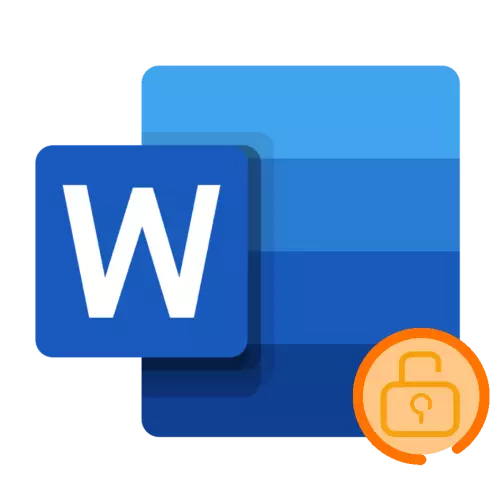
ਇਸ ਵਿੱਚ ਅਕਸਰ ਮਾਈਕਰੋਸਾਫਟ ਵਰਡ ਡੌਕੂਮੈਂਟ ਵਿੱਚ ਬਣਾਇਆ ਗਿਆ ਗੁਪਤ ਜਾਣਕਾਰੀ ਹੋ ਸਕਦੀ ਹੈ ਜਿਸ ਨੂੰ ਤੁਸੀਂ ਸੰਪਾਦਨ ਤੋਂ ਬਚਾਉਣਾ ਚਾਹੁੰਦੇ ਹੋ, ਅਤੇ ਕਈ ਵਾਰ ਵੇਖਣ ਤੋਂ. ਇਹ ਕੰਮ ਫਾਈਲ ਵਿੱਚ ਇੱਕ ਪਾਸਵਰਡ ਸਥਾਪਤ ਕਰਕੇ ਹੱਲ ਕੀਤਾ ਗਿਆ ਹੈ, ਅਤੇ ਅੱਜ ਅਸੀਂ ਤੁਹਾਨੂੰ ਦੱਸਾਂਗੇ ਕਿ ਇਹ ਕਿਵੇਂ ਕਰਨਾ ਹੈ.
ਮਹੱਤਵਪੂਰਣ! ਹੇਠਾਂ ਵਿਚਾਰਿਆ ਕੋਈ ਵੀ ਤਰੀਕਾ ਤੁਹਾਨੂੰ ਟੈਕਸਟ ਡੌਕੂਮੈਂਟ ਨੂੰ ਭੁੱਲਣ ਲਈ ਸਹਾਇਕ ਹੈ, ਪਰ ਜੇ ਪਾਸਵਰਡ ਨੂੰ ਹਟਾਉਣ ਜਾਂ ਬਿਸਤਰੇ 'ਤੇ ਨਿਰਭਰ ਕਰਦਾ ਹੈ ਤਾਂ ਤੁਹਾਨੂੰ ਇਸ ਨੂੰ ਹੱਲ ਕਰਨ ਦੀ ਘੋਲ' ਤੇ ਨਿਰਭਰ ਕਰੇਗਾ ਚੋਣ. ਇਸ ਬਾਰੇ ਵਧੇਰੇ ਵਿਸਥਾਰ ਨਾਲ ਲੇਖ ਦੇ ਅਖੀਰਲੇ ਹਿੱਸੇ ਵਿਚ ਦੱਸਿਆ ਜਾਵੇਗਾ.
1 ੰਗ 1: ਵਿਸ਼ੇਸ਼ ਐਪਲੀਕੇਸ਼ਨ
ਇੱਥੇ ਕੁਝ ਵੀ ਪ੍ਰੋਗ੍ਰਾਮ ਹਨ ਜੋ ਫੋਲਡਰਾਂ ਅਤੇ ਫਾਈਲਾਂ ਦੇ ਨਾਲ ਨਾਲ ਕੋਡ ਦਾ ਸੁਮੇਲ ਸਥਾਪਤ ਕਰਕੇ ਉਹਨਾਂ ਦੀ ਸੁਰੱਖਿਆ ਨੂੰ ਲੁਕਾਉਣ ਦੀ ਯੋਗਤਾ ਪ੍ਰਦਾਨ ਕਰਦੇ ਹਨ. ਅਸੀਂ ਆਪਣੇ ਵਿਚੋਂ ਇਕ ਨੂੰ ਆਪਣੇ ਅੱਜ ਦੇ ਕੰਮ ਨੂੰ ਹੱਲ ਕਰਨ ਲਈ ਵਰਤਦੇ ਹਾਂ.
- ਉਪਰੋਕਤ ਲਿੰਕ ਦੀ ਵਰਤੋਂ ਕਰਕੇ ਅਧਿਕਾਰਤ ਸਾਈਟ ਤੋਂ ਐਪਲੀਕੇਸ਼ਨ ਨੂੰ ਡਾਉਨਲੋਡ ਕਰੋ. ਇਸ ਨੂੰ ਆਪਣੇ ਕੰਪਿ computer ਟਰ ਤੇ ਸਥਾਪਿਤ ਕਰੋ ਅਤੇ ਚਲਾਓ. ਇਸਦੇ ਨਾਲ ਆਓ ਅਤੇ ਪਾਸਵਰਡ ਤੇ ਦੋ ਵਾਰ ਕਲਿੱਕ ਕਰੋ ਜੋ ਸਿੱਧੇ ਤੌਰ ਤੇ ਸਹੀ chard ੰਗ ਨਾਲ ਚਾਰਜ ਕਰਨ ਲਈ ਵਰਤੇ ਜਾਣਗੇ.
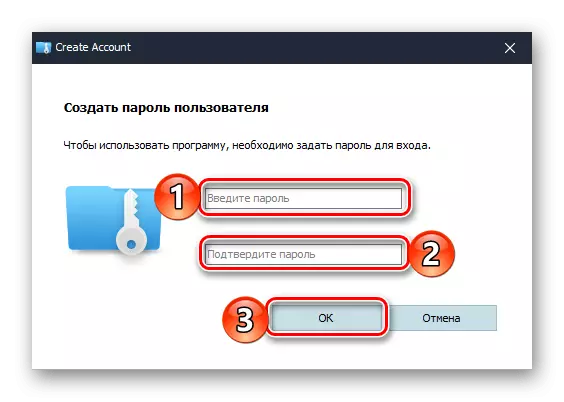
ਮਹੱਤਵਪੂਰਣ! ਭਵਿੱਖ ਵਿੱਚ, ਪ੍ਰੋਗਰਾਮ ਦੀ ਸ਼ੁਰੂਆਤ ਹਰ ਵਾਰ ਦਾਖਲ ਹੋਣ ਲਈ ਨਿਰਧਾਰਤ ਸੁਮੇਲ ਦੀ ਜ਼ਰੂਰਤ ਹੋਏਗੀ. ਜੇ ਤੁਸੀਂ ਸੁਰੱਖਿਅਤ ਫਾਈਲਾਂ ਅਤੇ ਫੋਲਡਰਾਂ ਨੂੰ ਐਕਸੈਸ ਕਰਨ ਲਈ ਬੇਤਰਤੀਬੇ ਇਸ ਨੂੰ ਭੁੱਲ ਜਾਓਗੇ ਤਾਂ ਕੀ ਅਰਥਾਤ ਫੋਲਡਰ ਨੂੰ ਪਾਰ ਕਰਨਾ ਪਏਗਾ.
- ਮੁੱਖ ਵਿੰਡੋ ਵਿੱਚ, "ਐਨਕ੍ਰਿਪਟ ਫਾਈਲ" ਟੈਬ ਤੇ ਜਾਓ ਅਤੇ ਹੇਠਾਂ "ਬਣਾਓ" ਬਟਨ ਤੇ ਜਾਓ.
- ਬਣਾਈ ਗਈ ਫਾਈਲ ਦੇ ਮਾਪਦੰਡ ਨਿਰਧਾਰਤ ਕਰੋ, ਜੋ ਅਸਲ ਵਿੱਚ ਡਾਟਾ ਸਟੋਰੇਜ ਲਈ ਇੱਕ ਵਰਚੁਅਲ ਡਿਸਕ ਨੂੰ ਦਰਸਾਏਗਾ. ਨਾਮ ਨਿਰਧਾਰਤ ਕਰੋ, ਸਥਾਨ ਫੋਲਡਰ ਨਿਰਧਾਰਤ ਕਰੋ, ਅਕਾਰ ਚੁਣੋ (ਮੁਫਤ ਸੰਸਕਰਣ ਵਿੱਚ - 50 MB ਤੋਂ ਵੱਧ ਨਹੀਂ, ਪਰ ਇਸ ਦੇ ਟੈਕਸਟ ਡੌਕੂਮੈਂਟ ਵਿੱਚ, ਪਰ ਇਸ ਦੇ ਟੈਕਸਟ ਡੌਕੂਮੈਂਟ ਲਈ, ਫਿਰ "ਬਣਾਓ".
- ਕੁਝ ਸਕਿੰਟਾਂ ਬਾਅਦ, ਪ੍ਰੋਗਰਾਮ ਵਿੰਡੋ ਵਿੱਚ ਬਣਾਇਆ ਵਰਚੁਅਲ ਫਾਈਲ ਇਸ ਦੇ ਸਮਾਨਤਾ ਨਾਲ ਇਸ ਦੀ ਸਥਿਤੀ ਨੂੰ ਖੋਲ੍ਹ ਦੇਵੇਗਾ. ਇਹ ਇਸ ਡਾਇਰੈਕਟਰੀ ਲਈ ਹੈ ਜੋ ਸ਼ਬਦ ਦਸਤਾਵੇਜ਼ ਨੂੰ ਰੱਖਿਆ ਜਾਣਾ ਚਾਹੀਦਾ ਹੈ ਕਿ ਤੁਸੀਂ ਪਾਸਵਰਡ ਦੀ ਰੱਖਿਆ ਕਰਨਾ ਚਾਹੁੰਦੇ ਹੋ. ਇਸਨੂੰ ਇੱਥੇ ਕਾੱਪੀ ਅਤੇ ਪੇਸਟ ਕਰੋ ਜਾਂ ਅਸਲ ਫੋਲਡਰ ਤੋਂ ਜਾਓ.
- "ਓਪਰੇਸ਼ਨ" ਕਾਲਮ ਵਿੱਚ ਅੱਗੇ, ਡ੍ਰੌਪ-ਡਾਉਨ ਸੂਚੀ ਨੂੰ ਬੇਨਤੀ ਕਰਨ ਲਈ ਤਿਕੋਣ ਨੂੰ ਦਬਾਓ, ਅਤੇ "ਪਾਸਵਰਡ ਸੈੱਟ ਕਰੋ" ਦੀ ਚੋਣ ਕਰੋ.
- ਕੋਡ ਦਾ ਪ੍ਰਗਟਾਵਾ ਦਰਜ ਕਰੋ ਜੋ ਤੁਸੀਂ ਟੈਕਸਟ ਟੈਕਸਟ ਫਾਈਲ ਨੂੰ ਸੁਰੱਖਿਅਤ ਕਰਨ ਅਤੇ ਇਸਦੀ ਵਰਚੁਅਲ ਡਿਸਕ ਨੂੰ ਸੁਰੱਖਿਅਤ ਕਰਨ ਲਈ ਵਰਤਣਾ ਚਾਹੁੰਦੇ ਹੋ. ਪੁਸ਼ਟੀ ਕਰਨ ਲਈ "ਓਕੇ" ਤੇ ਕਲਿਕ ਕਰੋ
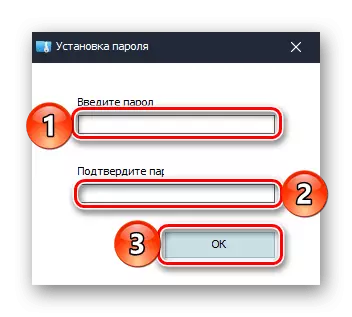
ਅਤੇ ਫਿਰ "ਇੱਕ ਪਾਸਵਰਡ ਸੈੱਟ ਕਰਨ ਲਈ.
- ਭਵਿੱਖ ਵਿੱਚ, ਇਸ ਕੰਪਿ computer ਟਰ ਦੁਆਰਾ ਵਹੀਕਲ ਫੋਲਡਰ ਨੂੰ ਰੱਖਣ ਦੀ ਵਰਤੋਂ ਕਰਕੇ ਬਣਾਇਆ ਫੋਲਡਰ ਖੋਲ੍ਹਣਾ ਸੰਭਵ ਹੋਵੇਗਾ, ਜਿੱਥੇ ਇਹ ਇੱਕ ਡ੍ਰਾਇਵ ਦੇ ਰੂਪ ਵਿੱਚ ਪ੍ਰਦਰਸ਼ਿਤ ਹੁੰਦਾ ਹੈ.

ਜੇ ਡਿਸਕ ਇਸ ਸੂਚੀ ਵਿਚ ਗੈਰਹਾਜ਼ਰ ਰਹੇਗੀ, ਤਾਂ ਇਹ ਖੁਦ ਪ੍ਰੋਗਰਾਮ ਦੁਆਰਾ ਜੋੜਨਾ ਜ਼ਰੂਰੀ ਹੋਵੇਗਾ. ਪਹਿਲਾਂ ਤੋਂ ਜਾਣੂ ਕਾਲਮ ਵਿੱਚ, "ਮਾਉਂਟ" ਬਟਨ ਦੁਆਰਾ "ਓਪਰੇਸ਼ਨ" ਕਾਲਮ ਨੂੰ ਦਬਾਇਆ ਜਾਣਾ ਚਾਹੀਦਾ ਹੈ, ਪਿਛਲੇ ਪਗ ਵਿੱਚ ਸਥਾਪਿਤ ਪਾਸਵਰਡ ਦਰਜ ਕਰੋ ਅਤੇ ਪੁਸ਼ਟੀ ਕਰਨ ਲਈ "ਓਕੇ" ਤੇ ਕਲਿਕ ਕਰੋ. ਇੱਕ ਬਟਨ ਨੂੰ ਮੁੜ ਦਬਾ ਕੇ (ਜਦੋਂ ਇਸ ਨੂੰ "ਅਨਮੁਟ") "ਕੰਡਕਟਰ" ਤੋਂ ਡਰਾਈਵ ਕਹਿੰਦੇ ਹਨ.
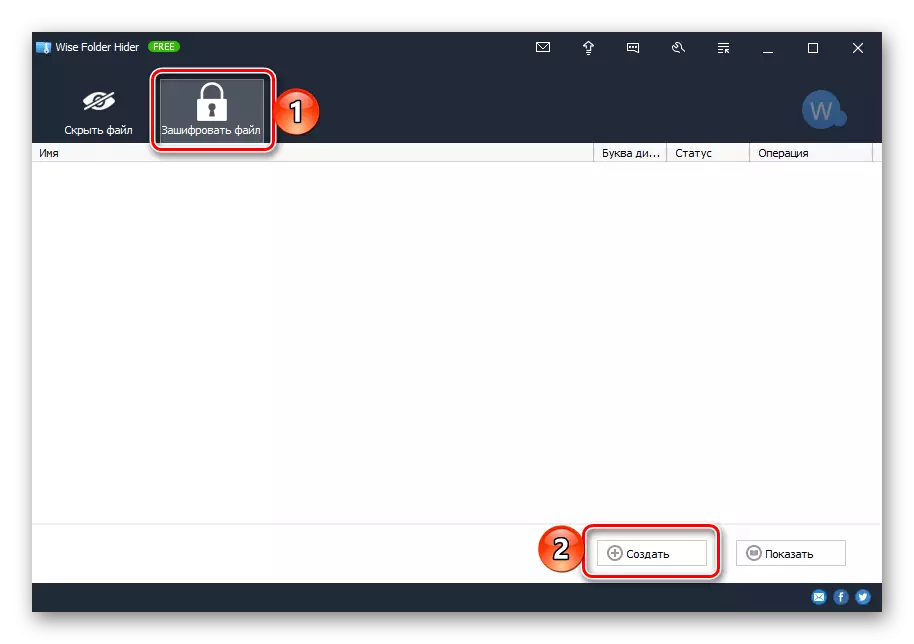

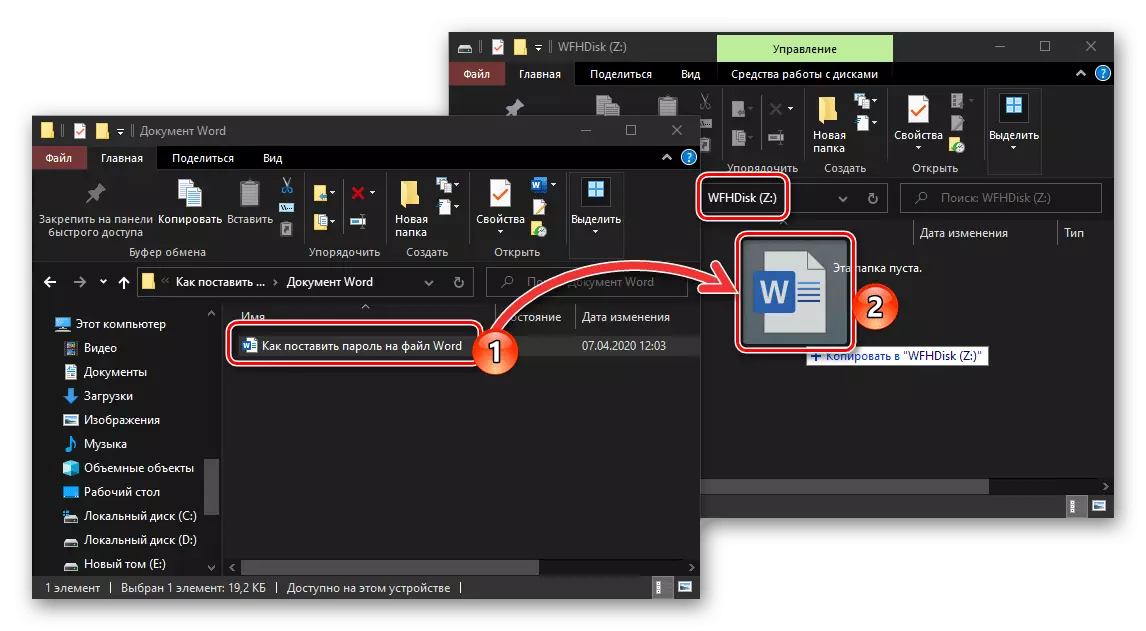
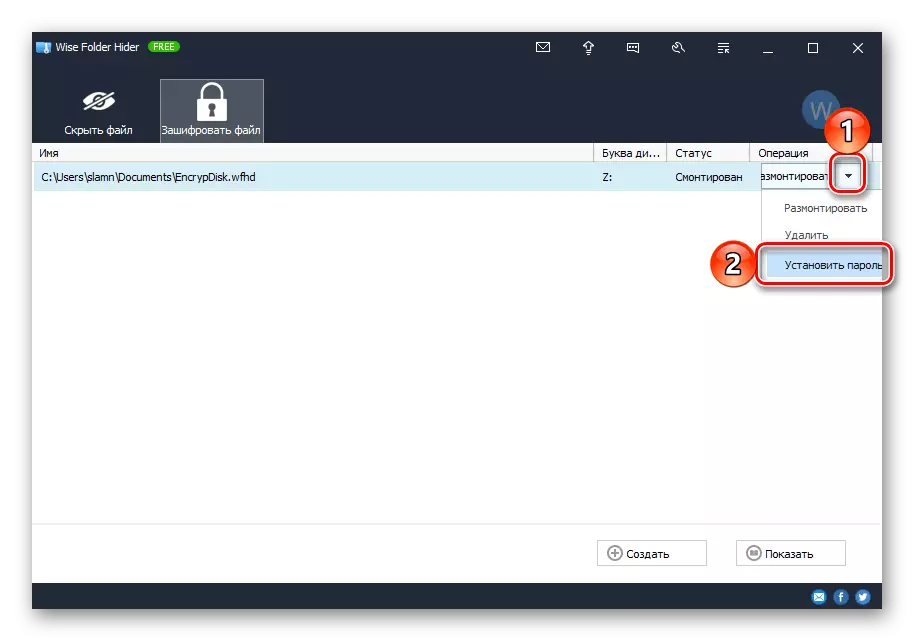
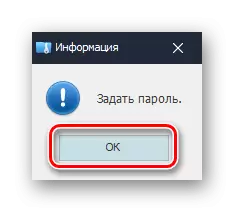
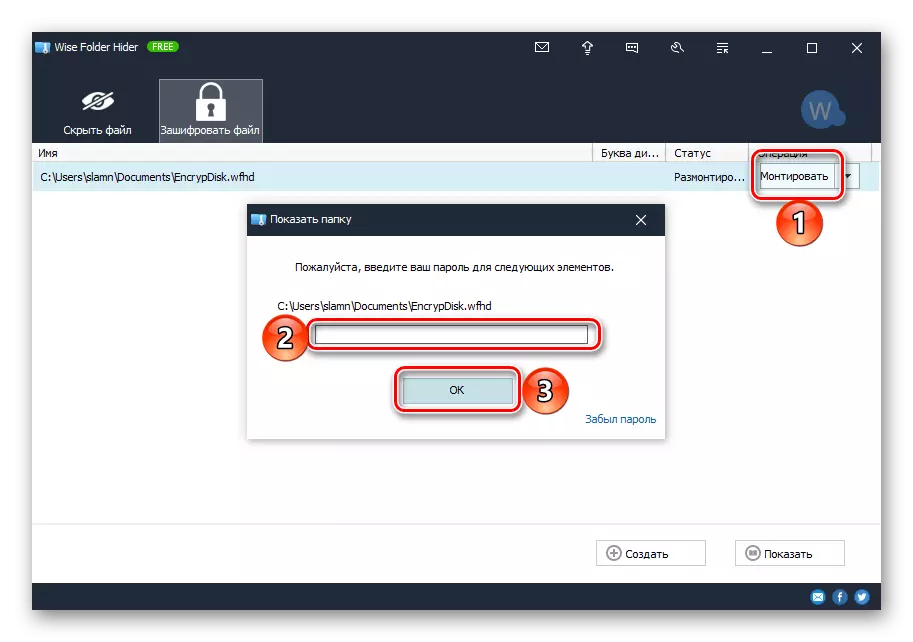
ਜਿਵੇਂ ਕਿ ਉੱਪਰ ਦੱਸੇ ਅਨੁਸਾਰ ਪਹਿਲਾਂ ਦੱਸਿਆ ਗਿਆ ਹੈ, ਮਾਨਕ ਫੋਲਡਰ ਦਾ ਹਿੱਸਾ ਸਾਡੇ ਦੁਆਰਾ ਵਿਚਾਰਿਆ ਜਾਂਦਾ ਹੈ ਫੋਲਡਰਾਂ ਅਤੇ ਫਾਈਲਾਂ ਤੇ ਇੱਕ ਸੁਰੱਖਿਆ ਸੁਮੇਲ ਨੂੰ ਸਥਾਪਤ ਕਰਨ ਲਈ ਬਹੁਤ ਸੌਫਟਵੇਅਰ ਟੂਲ ਤੋਂ ਬਹੁਤ ਦੂਰ ਹੈ. ਇਸ ਤੋਂ ਇਲਾਵਾ, ਉਨ੍ਹਾਂ ਵਿਚੋਂ ਜ਼ਿਆਦਾਤਰ ਸਾਡੀ ਅੱਜ ਦੇ ਕੰਮ ਨੂੰ ਸੁਲਝਾਉਣ ਦੀ ਬਜਾਏ ਇਕ ਹੋਰ ਵਿਕਲਪ ਪ੍ਰਦਾਨ ਕਰਦੇ ਹਨ - ਫਾਈਲ ਨੂੰ ਐਨਕ੍ਰਿਪ ਕਰਨਾ ਅਤੇ ਵਰਚੁਅਲ ਡਿਸਕ ਬਣਾਉਂਦੇ ਹੋ ਜਾਂਦੇ ਹਨ ਅਤੇ ਇਸ ਵਿਚ ਕੋਈ ਪਾਸਵਰਡ ਪਾ ਸਕਦੇ ਹੋ.
ਹੋਰ ਪੜ੍ਹੋ:
ਫਾਈਲਾਂ ਅਤੇ ਫੋਲਡਰਾਂ ਨੂੰ ਸੁਰੱਖਿਅਤ ਕਰਨ ਲਈ ਪ੍ਰੋਗਰਾਮ
ਵਿੰਡੋਜ਼ ਵਿੱਚ ਫੋਲਡਰ ਵਿੱਚ ਇੱਕ ਪਾਸਵਰਡ ਕਿਵੇਂ ਦਿੱਤਾ ਜਾਵੇ
2 ੰਗ 2: ਪੁਰਾਲੇਖ
ਬਹੁਤੇ ਡੇਟਾ ਕੰਪਰੈਸ਼ਨ ਐਪਲੀਕੇਸ਼ਨਾਂ ਨੂੰ ਕਈ ਵਾਧੂ ਵਿਸ਼ੇਸ਼ਤਾਵਾਂ ਨਾਲ ਬਖਸ਼ਿਆ ਜਾਂਦਾ ਹੈ, ਜਿਨ੍ਹਾਂ ਵਿੱਚ ਅਕਸਰ ਪਾਸਵਰਡ ਦੀ ਸੁਰੱਖਿਆ ਸ਼ਾਮਲ ਹੁੰਦੇ ਹਨ. ਵਿਚਾਰ ਕਰੋ ਕਿ ਇਹ ਇਕ ਸਭ ਤੋਂ ਮਸ਼ਹੂਰ ਆਰਕਟਰ ਵਿਚ ਕਿਵੇਂ ਕੀਤਾ ਗਿਆ ਹੈ.
- ਜੇ ਤੁਹਾਡੇ ਦੁਆਰਾ ਵਿਚਾਰ ਅਧੀਨ ਅਰਜ਼ੀ ਅਜੇ ਤੱਕ ਤੁਹਾਡੇ ਕੰਪਿ computer ਟਰ ਤੇ ਸਥਾਪਤ ਨਹੀਂ ਕੀਤੀ ਗਈ ਹੈ, ਇਸ ਨੂੰ ਉੱਪਰ ਦਿੱਤੇ ਲਿੰਕ ਦੀ ਵਰਤੋਂ ਕਰਕੇ ਬਣਾਉ.
- ਪਾਸਵਰਡ ਸਥਾਪਤ ਕਰਨ ਲਈ ਟੈਕਸਟ ਡੌਕੂਮੈਂਟ ਮੈਨੌਫਟ ਸ਼ਬਦ ਵਾਲੇ ਫੋਲਡਰ ਤੇ ਜਾਓ. ਇਸ 'ਤੇ ਸੱਜਾ-ਕਲਿਕ (ਪੀਸੀਐਮ) ਤੇ ਕਲਿਕ ਕਰੋ ਅਤੇ ਆਰਚੀਵਰ ਆਈਕਾਨ ਦੇ ਨੇੜੇ "ਪੁਰਾਲੇਖ ਵਿੱਚ ਸ਼ਾਮਲ ਕਰੋ" ਦੀ ਚੋਣ ਕਰੋ.
- ਵਿੰਡੋ ਵਿੱਚ ਜੋ ਖੁੱਲ੍ਹਦੀ ਹੈ, ਲੋੜੀਂਦਾ ਨਾਮ ਪੁਰਾਲੇਖ ਨਿਰਧਾਰਤ ਕਰੋ ਅਤੇ ਸੈੱਟ ਪਾਸਵਰਡ ਬਟਨ ਤੇ ਕਲਿਕ ਕਰੋ.
- ਕੋਡ ਦਾ ਮਿਸ਼ਰਨ ਦਰਜ ਕਰੋ ਜੋ ਤੁਸੀਂ ਫਾਇਲ ਨੂੰ ਸੁਰੱਖਿਅਤ ਕਰਨ ਲਈ ਵਰਤਣਾ ਚਾਹੁੰਦੇ ਹੋ. ਜੇ ਤੁਸੀਂ ਚਾਹੁੰਦੇ ਹੋ, ਤਾਂ ਤੁਸੀਂ "ਇੰਕ੍ਰਿਪਸ਼ਨ ਫਾਈਲ ਨਾਮ" ਆਈਟਮ ਦੇ ਉਲਟ ਇੱਕ ਟਿੱਕ ਲਗਾ ਸਕਦੇ ਹੋ. ਇਸ ਨੂੰ ਕਰਨ ਤੋਂ ਬਾਅਦ, ਪੁਸ਼ਟੀ ਕਰਨ ਲਈ "ਓਕੇ" ਤੇ ਕਲਿਕ ਕਰੋ.
- ਡਾਟਾ ਕੰਪਰੈਸ਼ਨ ਵਿਧੀ ਅਰੰਭ ਕਰਨ ਲਈ ਮੁੱਖ ਵਰਟਰ ਇੰਟਰਫੇਸ ਵਿੱਚ "ਓਕੇ" ਵਿੱਚ "ਓਕੇ" ਤੇ ਕਲਿੱਕ ਕਰੋ.
- ਸ਼ਬਦ ਡੌਕੂਮੈਂਟ ਨੂੰ ਖੋਲ੍ਹੋ ਜਿਸ ਵਿੱਚ ਤੁਸੀਂ ਇੱਕ ਪਾਸਵਰਡ ਸਥਾਪਤ ਕਰਨਾ ਚਾਹੁੰਦੇ ਹੋ ਅਤੇ "ਸਮੀਖਿਆ" ਟੈਬ ਤੇ ਜਾਓ.
- ਟੇਪ ਤੇ ਸਥਿਤ "ਪ੍ਰੋਟੈਕਟ" ਬਟਨ ਤੇ ਕਲਿਕ ਕਰੋ ਅਤੇ ਸੋਧ ਵਿਕਲਪ ਦੀ ਚੋਣ ਕਰੋ.
- ਐਡੀਟਰ ਵਿੰਡੋ ਵਿੱਚ ਸੱਜੇ ਪਾਸੇ ਇੱਕ ਪੈਨਲ ਹੋਵੇਗਾ ਜਿਸ ਵਿੱਚ ਤੁਸੀਂ ਦਸਤਾਵੇਜ਼ ਸੰਪਾਦਨ ਸੈਟਿੰਗਾਂ ਨੂੰ ਸੀਮਤ ਕਰ ਸਕਦੇ ਹੋ.
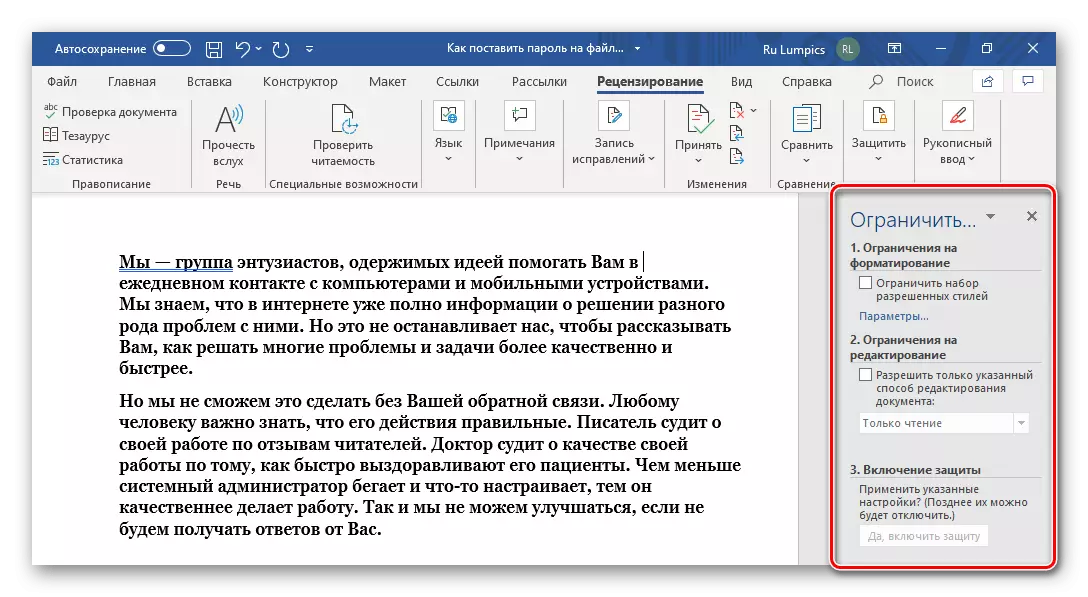
- ਇਸ ਲਈ, "ਫਾਰਮੈਟਿੰਗ ਪਾਬੰਦੀਆਂ" ਨੂੰ ਸੈੱਟ ਕਰਨਾ ਸੰਭਵ ਹੈ, ਜਿਸਦੇ ਲਈ ਤੁਹਾਨੂੰ "ਪੈਰਾਮੀਟਰਾਂ" ਲਿੰਕ ਤੇ ਕਲਿਕ ਕਰਨ ਦੀ ਜ਼ਰੂਰਤ ਹੈ, ਅਤੇ ਫਿਰ ਇਜਾਜ਼ਤ ਸਟਾਈਲ ਦੀ ਚੋਣ ਕਰਕੇ ਜਾਂ ਇਸ ਦੇ ਉਲਟ, ਇਸ ਦੇ ਉਲਟ ਚੁਣੋ. ਹੇਠਾਂ ਹੇਠਾਂ, ਤੁਸੀਂ ਤਿੰਨ ਵਾਧੂ ਵਿਕਲਪਾਂ ਨੂੰ ਪਰਿਭਾਸ਼ਤ ਕਰ ਸਕਦੇ ਹੋ. ਪੁਸ਼ਟੀ ਕਰਨ ਲਈ, ਠੀਕ ਦਬਾਓ.

ਜੇ ਟੈਕਸਟ ਡੌਕੂਮੈਂਟ ਵਿੱਚ ਫਾਰਮੈਟਿੰਗ ਸ਼ੈਲੀਆਂ ਹਨ ਜੋ ਤੁਹਾਨੂੰ ਸੈਟਿੰਗਜ਼ ਵਿੰਡੋ ਵਿੱਚ ਅਸਵੀਕਾਰ ਕਰ ਦਿੱਤੀਆਂ ਗਈਆਂ ਹਨ, ਇਸ ਨਾਲ ਸੰਬੰਧਿਤ ਨੋਟੀਫਿਕੇਸ਼ਨ ਆਵੇਗੀ. ਬਸ਼ਰਤੇ ਕਿ ਉਨ੍ਹਾਂ ਦੀ ਮੌਜੂਦਗੀ ਵਿਕਲਪਿਕ ਹੈ, "ਹਾਂ" ਤੇ ਕਲਿਕ ਕਰੋ, ਪਰ ਜੇ ਉਨ੍ਹਾਂ ਨੂੰ ਜ਼ਰੂਰਤ ਹੈ, ਤਾਂ "ਨਹੀਂ" ਤੇ ਕਲਿਕ ਕਰੋ ਅਤੇ ਪਾਬੰਦੀਆਂ ਦੀ ਸੂਚੀ ਤੋਂ ਉਨ੍ਹਾਂ ਨੂੰ ਖਤਮ ਕਰੋ.
- ਅਗਲਾ ਵਿਕਲਪ "ਦਸਤਾਵੇਜ਼ ਨੂੰ ਸੋਧਣ ਲਈ" ਨਿਰਧਾਰਤ ਕੀਤੇ way ੰਗ ਨੂੰ "ਦੇਣਾ ਹੈ, ਅਰਥਾਤ, ਤੁਸੀਂ ਨਿਰਧਾਰਤ ਕਰ ਸਕਦੇ ਹੋ ਕਿ ਕਾਰਵਾਈਆਂ ਹੋਰ ਉਪਭੋਗਤਾਵਾਂ ਨੂੰ ਕੀ ਉਪਲਬਧ ਹੋਣਗੀਆਂ. ਹੇਠ ਦਿੱਤੇ ਚੋਣਾਂ ਦਿੱਤੀਆਂ ਗਈਆਂ ਹਨ:
- "ਤਾੜਨਾ ਰਿਕਾਰਡ";
- "ਨੋਟਸ";
- "ਫਾਰਮ ਦੇ ਖੇਤਰਾਂ ਵਿੱਚ ਡਾਟਾ ਦਾਖਲ ਕਰਨਾ";
- "ਸਿਰਫ ਪੜ੍ਹਨਾ".
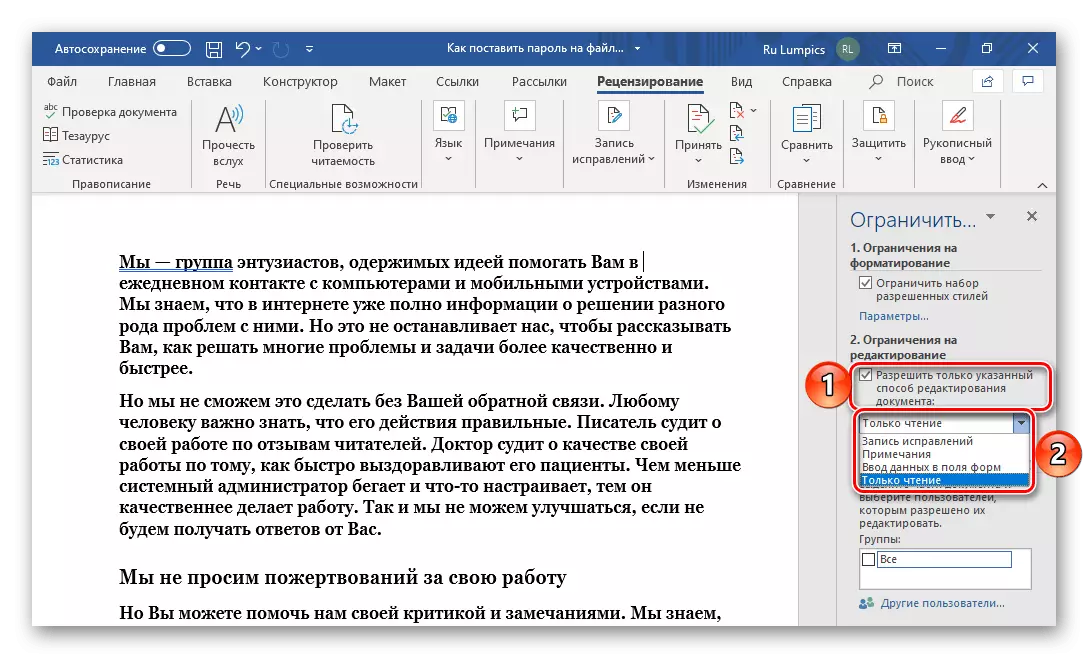
ਆਖਰੀ ਵਸਤੂ ਸਭ ਤੋਂ ਕਠੋਰ ਪਾਬੰਦੀਆਂ ਸਥਾਪਤ ਕਰਦੀ ਹੈ. ਹੇਠਾਂ "ਸਮੂਹ" ਵਿੱਚ, "ਸਮੂਹ" ਵਿੱਚ, ਦੁਆਰਾ ਨਿਰਧਾਰਤ ਕੀਤਾ ਜਾਂਦਾ ਹੈ ਕਿ ਉਹ ਕਿਹੜੇ ਉਪਭੋਗਤਾ ਫੈਲਣਗੇ.
- ਆਖਰੀ ਗੱਲ ਜੋ ਤੁਸੀਂ ਕਰ ਸਕਦੇ ਹੋ "ਪ੍ਰੋਟੈਕਸ਼ਨ" ਹੈ, ਅਰਥਾਤ, ਇੱਕ ਪਾਸਵਰਡ ਸੈੱਟ ਕਰੋ, ਇਹ ਨਿਰਧਾਰਤ ਕੀਤੇ ਕਿ ਪਿਛਲੇ ਕਦਮਾਂ ਵਿੱਚ ਕਿਹੜੀਆਂ ਪਾਬੰਦੀਆਂ ਸਥਾਪਿਤ ਕੀਤੀਆਂ ਜਾਂਦੀਆਂ ਹਨ. ਅਜਿਹਾ ਕਰਨ ਲਈ, ਬਟਨ 'ਤੇ ਕਲਿੱਕ ਕਰੋ "ਜਾਂ ਸੁਰੱਖਿਆ ਸ਼ਾਮਲ ਕਰਨ ਲਈ",
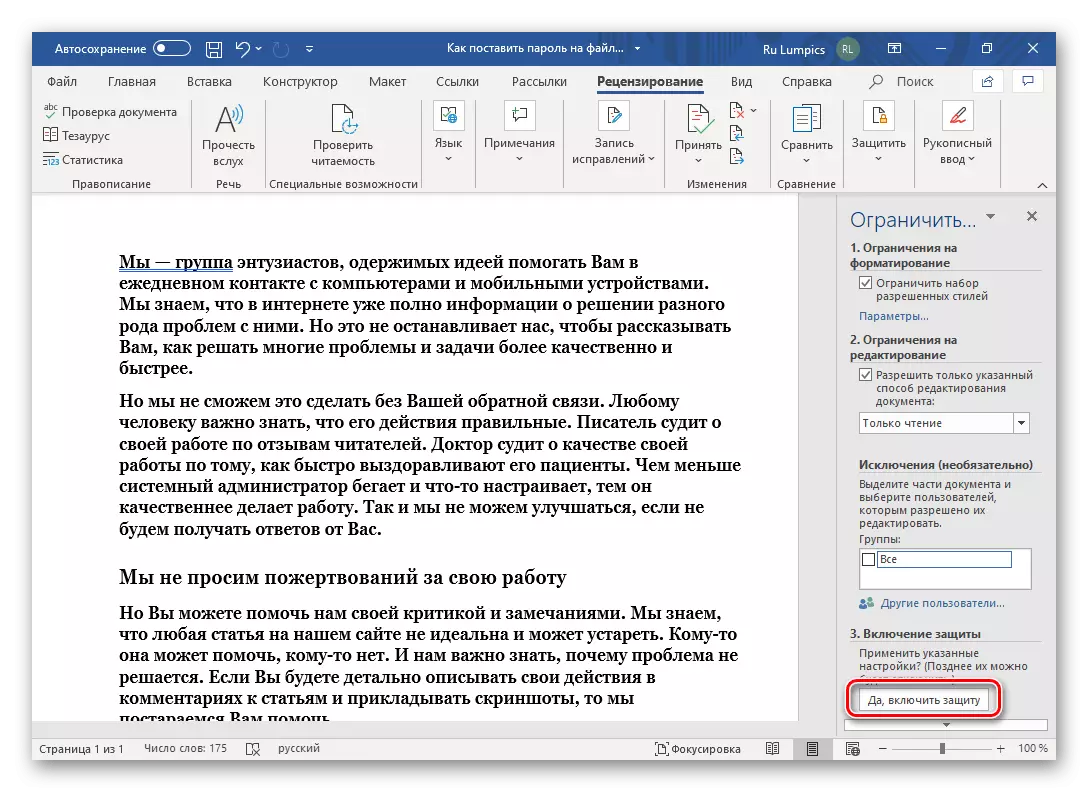
ਅਤੇ ਫਿਰ ਦੋ ਵਾਰ ਪਾਸਵਰਡ ਭਰੋ ਅਤੇ ਪੁਸ਼ਟੀ ਕਰਨ ਲਈ "ਓਕੇ" ਤੇ ਕਲਿਕ ਕਰੋ.
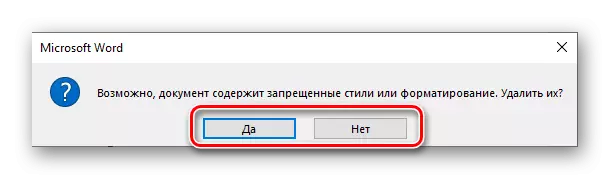
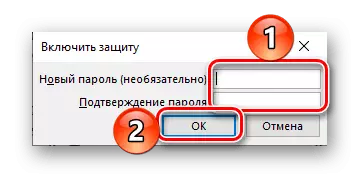
ਮਹੱਤਵਪੂਰਣ! ਜੇ ਤੁਸੀਂ ਫਾਈਲ ਖੋਲ੍ਹਣ ਜਾਂ ਸੰਪਾਦਿਤ ਕਰਨ ਲਈ ਕੋਡ ਪ੍ਰਾਚ ਮਿਟਾਉਣ ਵਾਲੇ ਸੈੱਟ ਨੂੰ ਭੁੱਲ ਜਾਂਦੇ ਹੋ, ਤਾਂ ਇਹ ਇਸ ਤੱਕ ਪਹੁੰਚ ਬਹਾਲ ਕਰਨ ਲਈ ਕੰਮ ਨਹੀਂ ਕਰੇਗਾ. ਇਸ ਲਈ, ਅਸੀਂ ਕਿਸੇ ਟੈਕਸਟ ਡੌਕੂਮੈਂਟ ਦੀ ਇੱਕ ਅਸੁਰੱਖਿਅਤ ਕਾੱਪੀ ਨੂੰ ਸੁਰੱਖਿਅਤ ਜਗ੍ਹਾ ਤੇ ਸਟੋਰ ਕਰਨ ਦੀ ਸਿਫਾਰਸ਼ ਕਰਦੇ ਹਾਂ.
- ਇਸ ਲਈ, "ਫਾਰਮੈਟਿੰਗ ਪਾਬੰਦੀਆਂ" ਨੂੰ ਸੈੱਟ ਕਰਨਾ ਸੰਭਵ ਹੈ, ਜਿਸਦੇ ਲਈ ਤੁਹਾਨੂੰ "ਪੈਰਾਮੀਟਰਾਂ" ਲਿੰਕ ਤੇ ਕਲਿਕ ਕਰਨ ਦੀ ਜ਼ਰੂਰਤ ਹੈ, ਅਤੇ ਫਿਰ ਇਜਾਜ਼ਤ ਸਟਾਈਲ ਦੀ ਚੋਣ ਕਰਕੇ ਜਾਂ ਇਸ ਦੇ ਉਲਟ, ਇਸ ਦੇ ਉਲਟ ਚੁਣੋ. ਹੇਠਾਂ ਹੇਠਾਂ, ਤੁਸੀਂ ਤਿੰਨ ਵਾਧੂ ਵਿਕਲਪਾਂ ਨੂੰ ਪਰਿਭਾਸ਼ਤ ਕਰ ਸਕਦੇ ਹੋ. ਪੁਸ਼ਟੀ ਕਰਨ ਲਈ, ਠੀਕ ਦਬਾਓ.
- "ਫਾਈਲ" ਮੀਨੂੰ ਖੋਲ੍ਹੋ ਅਤੇ "ਵੇਰਵੇ" ਭਾਗ ਤੇ ਜਾਓ.
- ਉਪਲੱਬਧ ਕਾਰਵਾਈ ਮੇਨੂ ਨੂੰ ਲਗਾਉਣ ਲਈ "ਦਸਤਾਵੇਜ਼ ਸੁਰੱਖਿਅਤ ਕਰੋ" ਬਟਨ ਤੇ ਕਲਿਕ ਕਰੋ, ਅਤੇ ਸਭ ਤੋਂ ਉਚਿਤ ਵਿਕਲਪ ਦੀ ਚੋਣ ਕਰੋ. ਸਾਡੇ ਕੰਮ ਦਾ ਅਨੁਕੂਲ ਹੱਲ "ਪਾਸਵਰਡ ਦੀ ਵਰਤੋਂ ਕਰਕੇ ਇੰਕ੍ਰਿਪਟ ਕਰਨਾ ਹੈ."
- ਦਸਤਾਵੇਜ਼ ਨੂੰ ਐਨਕ੍ਰਿਪਸ਼ਨ ਡਾਇਲਾਗ ਬਾਕਸ ਵਿੱਚ, ਕੋਡ ਦੇ ਮਿਸ਼ਰਨ ਨੂੰ ਦੋ ਵਾਰ ਕਲਿੱਕ ਕਰੋ ਜੋ ਤੁਸੀਂ ਸਥਾਪਤ ਕਰਨਾ ਚਾਹੁੰਦੇ ਹੋ
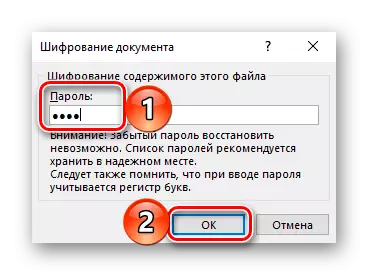
ਅਤੇ ਸੁਰੱਖਿਆ ਲਾਗੂ ਕਰਨ ਲਈ "ਓਕੇ" ਤੇ ਕਲਿਕ ਕਰੋ.
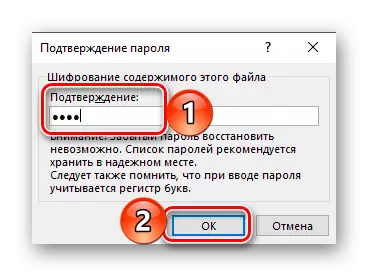
ਸਟਾਕ ਵਿਚ ਇਸ ਨੂੰ "ਵੇਰਵੇ" ਭਾਗ ਵਿਚ ਉਚਿਤ ਸ਼ਿਲਾਲੇਖ ਦੁਆਰਾ ਪ੍ਰਮਾਣਿਤ ਕੀਤਾ ਜਾਵੇਗਾ ਜਿਸ ਵਿਚ ਅਸੀਂ ਲੋੜੀਂਦੀ ਹੇਰਾਫੇਰੀ ਕੀਤੀ ਸੀ.
- "ਫਾਈਲ" ਮੀਨੂੰ ਤੇ ਕਾਲ ਕਰੋ ਅਤੇ "ਸੇਵ ਜਿਵੇਂ ਕਿ ਸੇਵ ਆਈਟਮ ਕਰੋ.
- ਦਸਤਾਵੇਜ਼ ਲਈ ਲੋੜੀਂਦੀ ਥਾਂ ਨਿਰਧਾਰਤ ਕਰੋ, ਜੇ ਜਰੂਰੀ ਹੈ, "ਸਰਵਿਸ" ਬਟਨ ਮੀਨੂੰ ਫੈਲਾਓ ਅਤੇ "ਆਮ ਪੈਰਾਮੀਟਰ" ਦਾ ਵਿਸਥਾਰ ਕਰੋ.
- ਬਾਹਰ ਆਓ ਅਤੇ ਇੱਕ "ਰੈਜ਼ਲਸ਼ਨ ਪਾਸਵਰਡ ਖੋਲ੍ਹਣ ਲਈ ਪਾਸਵਰਡ" ਭਰੋ. ਪਹਿਲਾਂ ਉਨ੍ਹਾਂ ਮਾਮਲਿਆਂ ਵਿੱਚ ਤਰਜੀਹ ਦਿੱਤੀ ਜਾਂਦੀ ਹੈ ਜਿੱਥੇ ਤੁਸੀਂ ਫਾਈਲ ਨੂੰ ਕਿਸੇ ਵੀ ਐਕਸਟੋਲਜ ਤੋਂ ਬਚਾਉਣਾ ਚਾਹੁੰਦੇ ਹੋ, ਦੂਜੀ - ਜਿਸ ਨਾਲ ਤੁਸੀਂ ਇਕੱਠੇ ਕੰਮ ਕਰਦੇ ਹੋ ਜਾਂ ਦਸਤਾਵੇਜ਼ਾਂ ਤੇ ਕੰਮ ਕਰਨ ਦੀ ਯੋਜਨਾ ਬਣਾਉਂਦੇ ਹੋ ਕੋਡ ਸਮੀਕਰਨ ਤਬਦੀਲ ਕਰਨ ਲਈ). ਵਿੰਡੋ ਦੀ ਪੁਸ਼ਟੀ ਕਰਨ ਅਤੇ ਬੰਦ ਕਰਨ ਲਈ, "ਠੀਕ ਹੈ" ਤੇ ਕਲਿਕ ਕਰੋ.
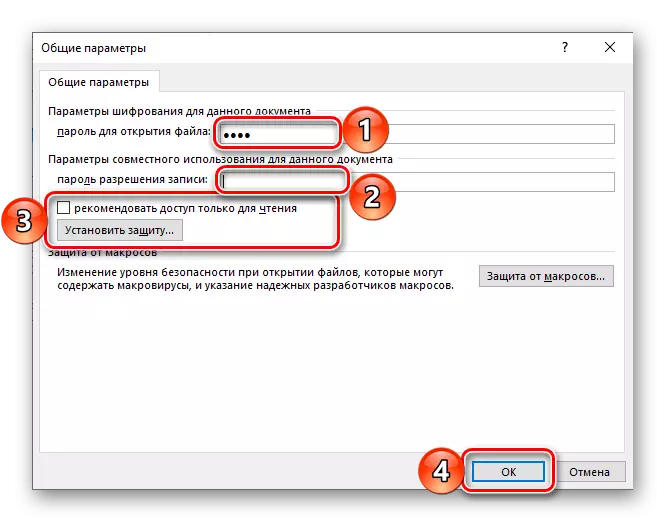
ਨੋਟ: ਇਸ ਵਿੰਡੋ ਵਿੱਚ, ਤੁਸੀਂ "ਸਿਰਫ ਪੜ੍ਹਨ ਲਈ ਪਹੁੰਚ" ਦੇ ਸਕਦੇ ਹੋ, "ਇੰਸਟੌਲ ਪ੍ਰੋਟੈਕਸ਼ਨ" ਬਟਨ ਨੂੰ ਦਬਾ ਕੇ ਇਸ ਕਾਰਵਾਈ ਦੀ ਪੁਸ਼ਟੀ ਕਰ ਸਕਦੇ ਹੋ. ਯਾਦ ਰੱਖੋ ਕਿ ਸੁਰੱਖਿਆ ਦਾ ਸਹੀ ਪੱਧਰ ਸਿਰਫ ਮੂਲ ਰੂਪ ਵਿੱਚ, ਟੈਕਸਟ ਡੌਕੂਮੈਂਟ ਨੂੰ ਪੜ੍ਹਨ ਲਈ ਖੋਲ੍ਹਿਆ ਜਾਵੇਗਾ, ਜੋ ਕਿ ਆਯੋਗ ਕਰਨਾ ਅਸਾਨ ਹੈ.
ਆਖਰੀ ਚੀਜ਼ ਜੋ ਤੁਹਾਨੂੰ ਕਰਨ ਦੀ ਜ਼ਰੂਰਤ ਹੈ ਉਹ ਹੈ "ਐਕਸਪਲੋਰਰ" ਵਿੰਡੋ ਵਿੱਚ "ਸੇਵ" ਬਟਨ ਤੇ ਕਲਿਕ ਕਰੋ.
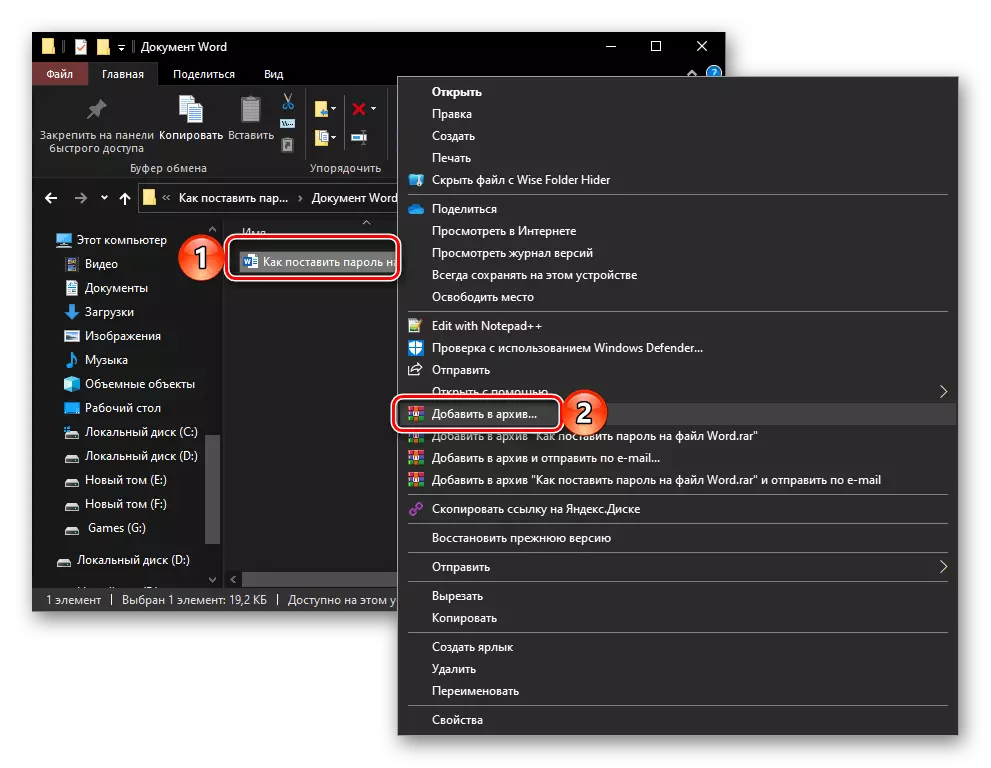
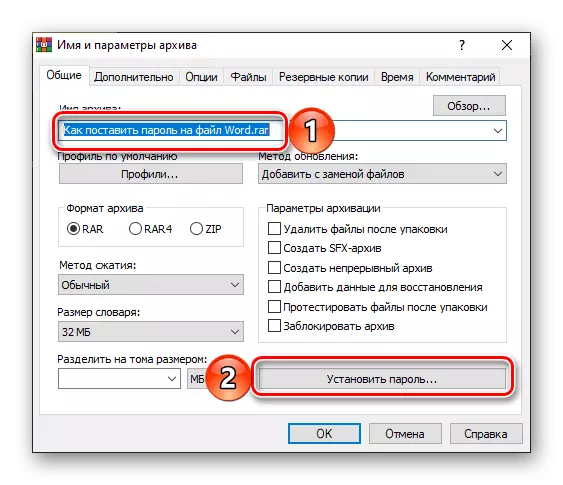
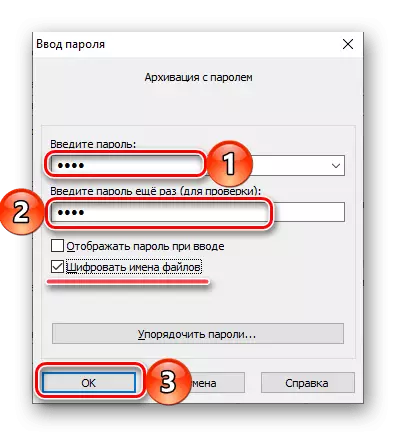
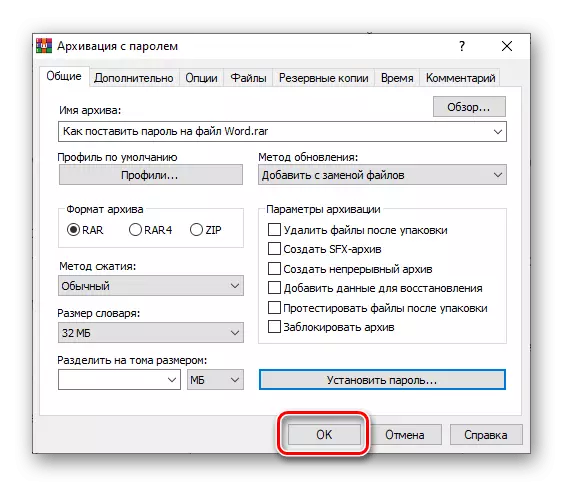
ਜਿਵੇਂ ਹੀ ਪੁਰਾਲੇਖ ਨੂੰ ਅਸਲ ਸ਼ਬਦ ਫਾਈਲ ਦੇ ਰੂਪ ਵਿੱਚ ਬਣਾਇਆ ਅਤੇ ਰੱਖ ਦਿੱਤਾ ਜਾਂਦਾ ਹੈ, ਬਾਅਦ ਵਿੱਚ ਇਸਨੂੰ ਮਿਟਾ ਦਿੱਤਾ ਜਾ ਸਕਦਾ ਹੈ, ਉਦਾਹਰਣ ਲਈ, ਬਾਹਰੀ ਡਰਾਈਵ ਤੇ). ਹੁਣ ਇਸ ਨੂੰ ਖੋਲ੍ਹਣ ਲਈ ਪੁਰਾਲੇਖ ਨੂੰ ਖਾਰੰਦਾ ਲਗਾਉਣ ਲਈ ਲਵੇਗਾ, ਜਿਸ ਤੋਂ ਤੁਹਾਨੂੰ ਪਤਾ ਹੈ.
3 ੰਗ 3: ਸਟੈਂਡਰਡ ਟੂਲਜ਼ ਸ਼ਬਦ
ਮਾਈਕ੍ਰੋਸਾੱਫਟ ਵਰਡ ਟੈਕਸਟ ਡੌਕੂਮੈਂਟ 'ਤੇ ਪਾਸਵਰਡ ਅਤੇ ਖੁਦ ਪ੍ਰੋਗਰਾਮ ਵਿਚ ਉਪਲਬਧ ਟੂਲਜ਼ ਦੀ ਵਰਤੋਂ ਕਰਨਾ. ਇਸ ਤੋਂ ਇਲਾਵਾ, ਇਸ ਕੰਮ ਦੇ ਤਿੰਨ ਹੱਲ ਹਨ.ਵਿਕਲਪ 1: ਸੰਪਾਦਨ ਪਾਬੰਦੀ
ਸਭ ਤੋਂ ਪਹਿਲਾਂ, ਸੁਰੱਖਿਆ ਦੇ ਦਸਤਾਵੇਜ਼ਾਂ 'ਤੇ ਕੰਮ ਕਰਨ ਵੇਲੇ ਲਾਭਦਾਇਕ ਹੋਵੇਗਾ ਜੋ ਉਪਯੋਗੀ ਹੋਵੇਗਾ. ਇਸ ਤਰੀਕੇ ਨਾਲ ਕੋਡ ਸਮੀਕਰਨ ਨਿਰਧਾਰਤ ਕਰਕੇ, ਤੁਸੀਂ ਉਨ੍ਹਾਂ ਉਪਭੋਗਤਾਵਾਂ ਲਈ ਵੀ ਸੰਪਾਦਨ ਕਰਨ ਦੀ ਯੋਗਤਾ ਨੂੰ ਸੀਮਤ ਕਰ ਸਕਦੇ ਹੋ ਜਿਨ੍ਹਾਂ ਨੂੰ ਫਾਈਲ ਖੋਲ੍ਹਣ ਦਾ ਅਧਿਕਾਰ ਹੈ.
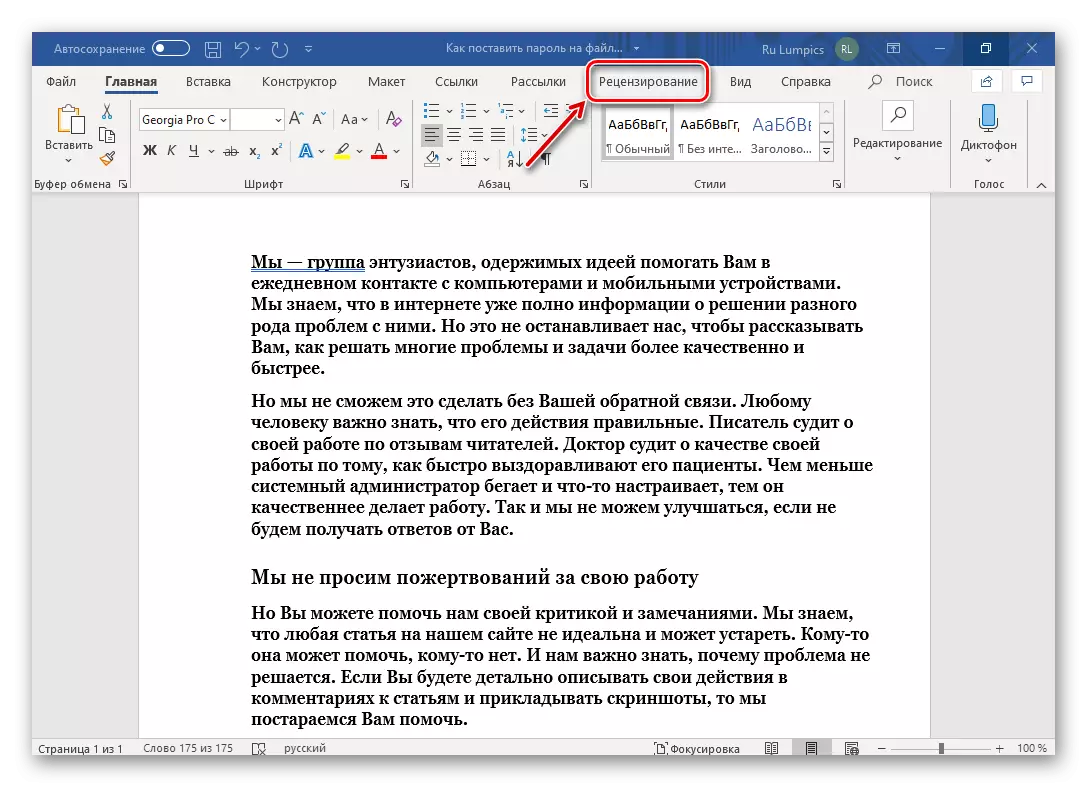
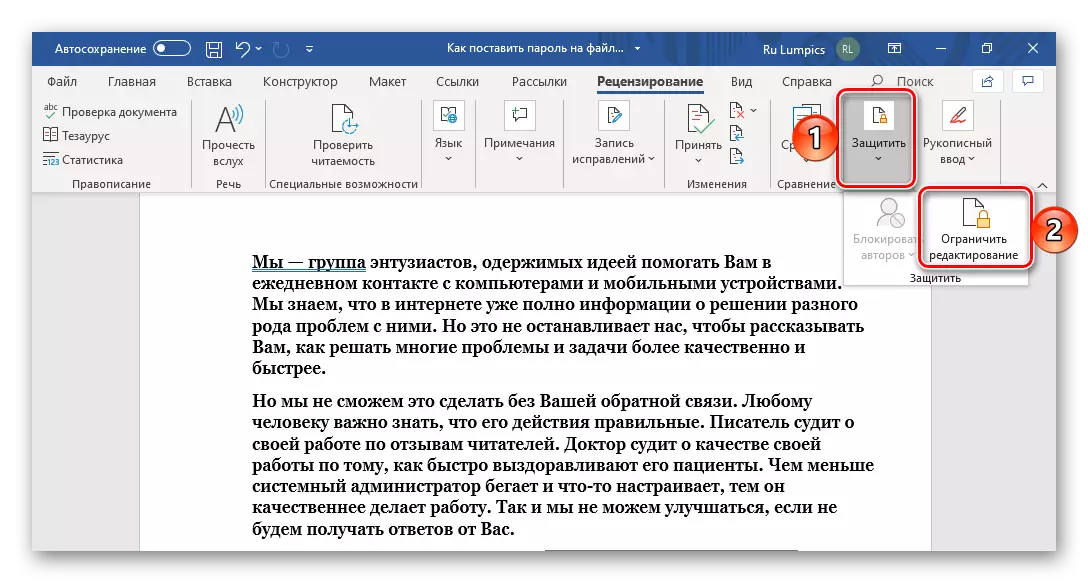
ਹੁਣ, ਜੇ ਕੋਈ ਸੰਪਾਦਨ ਪਾਬੰਦੀਆਂ ਨਾਲ ਦਸਤਾਵੇਜ਼ ਖੋਲ੍ਹਦਾ ਹੈ, ਤਾਂ ਉਹਨਾਂ ਦੇ ਪੈਰਾਮੀਟਰਾਂ ਤੇ ਨਿਰਭਰ ਕਰਦਾ ਹੈ, ਟੈਕਸਟ ਸੰਪਾਦਕ ਟੂਲਬਾਰ ਭਾਗ ਜਾਂ ਪੂਰੀ ਤਰ੍ਹਾਂ ਕਿਰਿਆਸ਼ੀਲ ਨਹੀਂ ਹੁੰਦਾ. ਸਿੱਟੇ ਵਜੋਂ, ਤਬਦੀਲੀਆਂ ਕਰੋ ਕੰਮ ਨਹੀਂ ਕਰਨਗੀਆਂ.
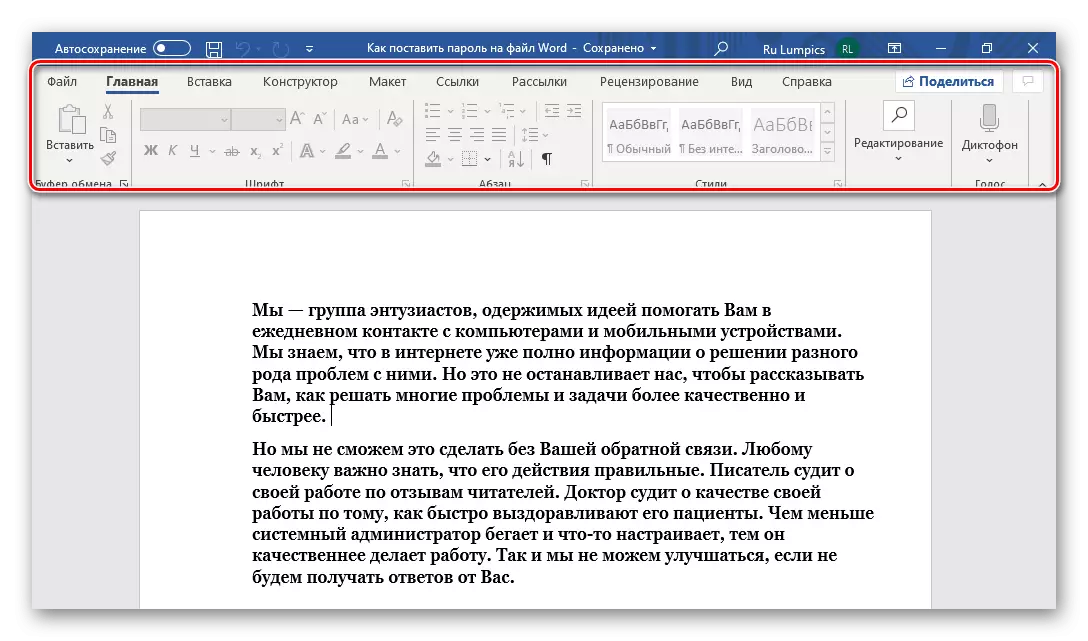
ਇਸ ਨਾਲ ਪੂਰੀ ਤਰ੍ਹਾਂ ਰਹਿਤ ਕੰਮ ਦੀ ਸੰਭਾਵਨਾ ਤੱਕ ਪਹੁੰਚ ਪ੍ਰਾਪਤ ਕਰਨ ਲਈ ਇਸ ਦੇ ਨਾਲ "ਸਮੀਖਿਆ" ਟੈਬ ਵਿੱਚ ਪਹਿਲਾਂ ਹੀ ਜਾਣੂ ਕਰੋ ", ਫਿਰ ਪ੍ਰਗਟ ਬਾਹੀ ਦੇ" ਸੁਰੱਖਿਅਤ "ਕਰਨ ਲਈ ਇਸ ਮੈਨੂਅਲ ਦੇ ਦੂਜੇ ਪੜਾਅ ਤੇ ਸਾਡੇ ਨਾਲ ਪਹਿਲਾਂ ਜਾਣੂ ਕਰੋ ਕਲਿਕ ਕਰੋ "ਅਯੋਗ ਪ੍ਰੋਟੈਕਸ਼ਨ" ਬਟਨ ਤੇ ਕਲਿਕ ਕਰੋ, ਪਾਸਵਰਡ ਦਰਜ ਕਰੋ ਅਤੇ ਪੁਸ਼ਟੀ ਕਰਨ ਲਈ "ਓਕੇ" ਤੇ ਕਲਿਕ ਕਰੋ.
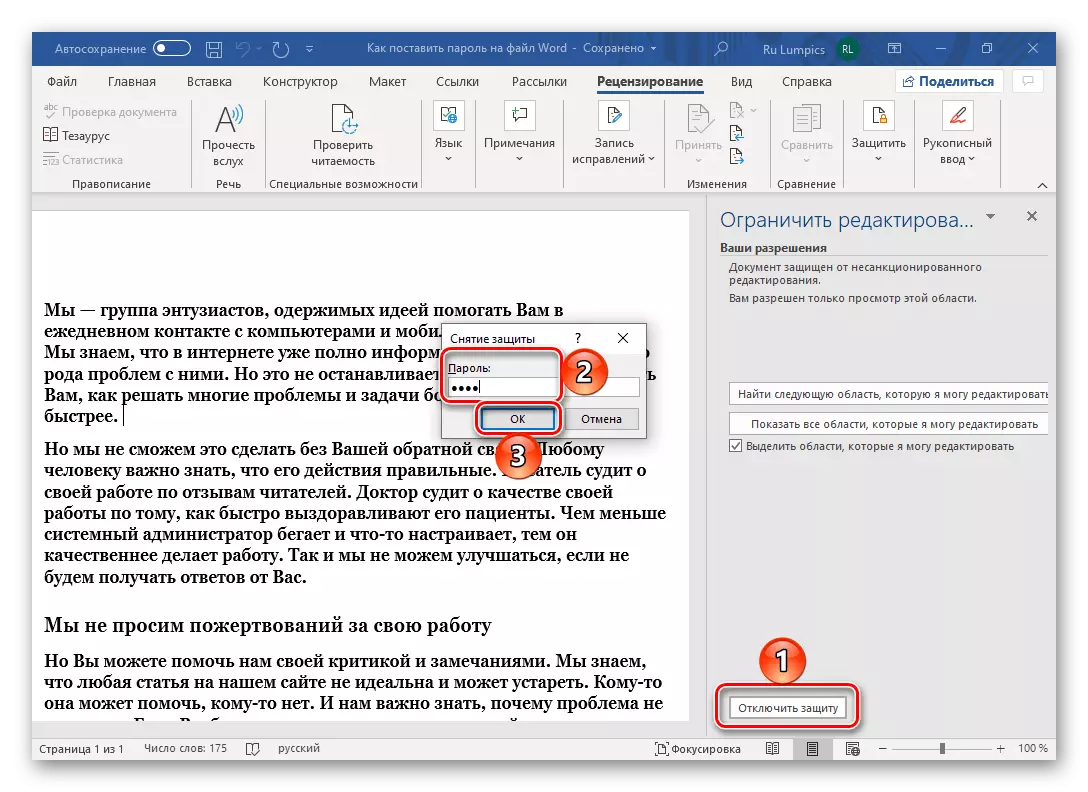
ਪਾਸਵਰਡ ਦੀ ਸਮੀਖਿਆ ਦੇ ਸੰਦਾਂ ਵਿੱਚ ਪਾਸਵਰਡ ਸੈਟ ਕਰਨਾ ਤੁਹਾਨੂੰ ਫਾਇਲ ਸੁਰੱਖਿਆ ਸੈਟਿੰਗਾਂ ਨੂੰ ਸਹੀ ਨਿਰਧਾਰਤ ਕਰਨ ਦੀ ਆਗਿਆ ਦਿੰਦਾ ਹੈ, ਪਰ ਸਾਰੇ ਮਾਮਲਿਆਂ ਲਈ is ੁਕਵਾਂ ਨਹੀਂ ਹੈ.
ਵਿਕਲਪ 2: ਦਸਤਾਵੇਜ਼ ਸੁਰੱਖਿਆ
ਫਾਈਲ ਤੇ ਪਾਸਵਰਡ ਸਥਾਪਤ ਕਰਨ ਦਾ ਇਕ ਹੋਰ ਤਰੀਕਾ ਟੈਕਸਟ ਸੰਪਾਦਕ ਦੀ "ਜਾਣਕਾਰੀ" ਸੈਕਸ਼ਨ ਨੂੰ ਅਪੀਲ ਕਰਨਾ ਹੈ. ਇਹ ਹੇਠ ਲਿਖਿਆਂ ਨੂੰ ਲਾਗੂ ਕੀਤਾ ਗਿਆ ਹੈ:
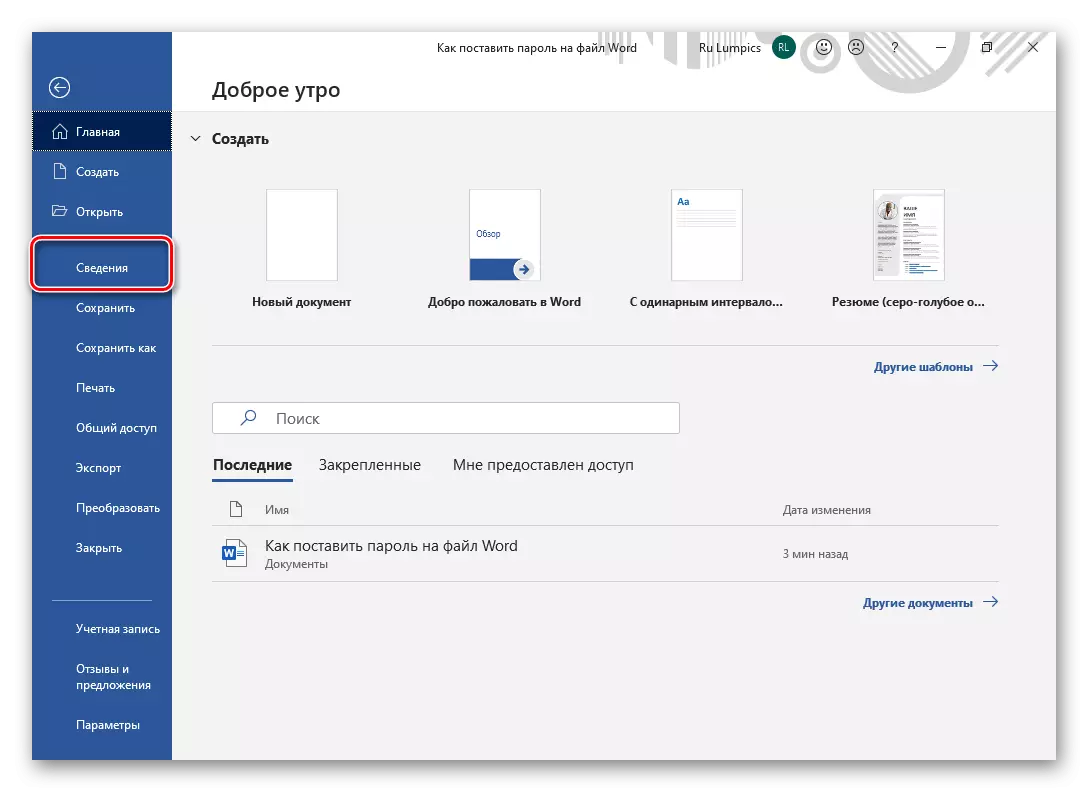
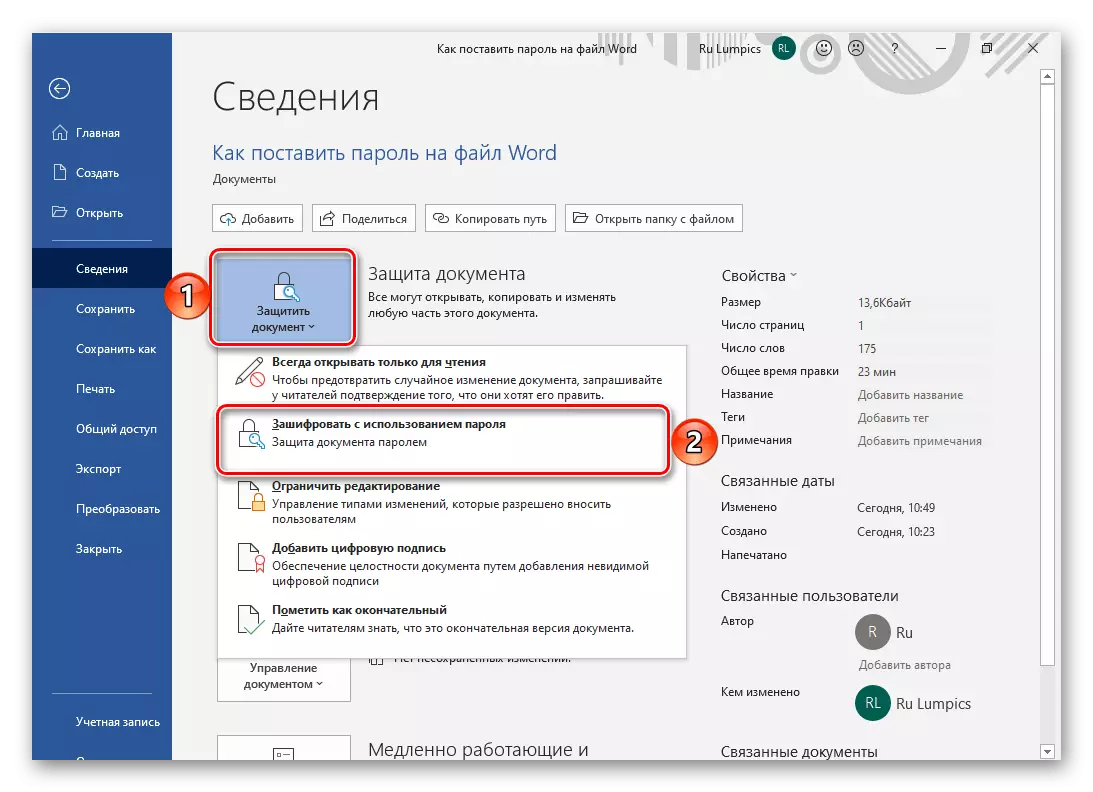

ਇਸ ਬਿੰਦੂ ਤੋਂ, ਇੱਕ ਸ਼ਬਦ ਟੈਕਸਟ ਦਸਤਾਵੇਜ਼ ਖੋਲ੍ਹਣ ਲਈ, ਤੁਹਾਨੂੰ ਨਿਰਧਾਰਤ ਕੀਤਾ ਪਾਸਵਰਡ ਦੇਣਾ ਪਵੇਗਾ.
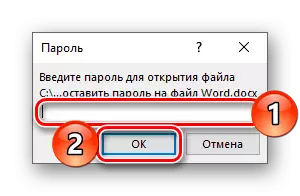
ਜੇ ਤੁਸੀਂ ਚਾਹੁੰਦੇ ਹੋ, ਤਾਂ ਤੁਸੀਂ "ਡਿਉਟ ਡੌਕੂਮੈਂਟ" ਬਟਨ ਤੇ ਕਲਿਕ ਕਰਕੇ ਉਪਲਬਧ ਹੋਰ ਵਿਕਲਪਾਂ ਦੀ ਵਰਤੋਂ ਕਰ ਸਕਦੇ ਹੋ.
ਚੋਣ 3: ਕੰਜ਼ਰਵੇਸ਼ਨ ਪੈਰਾਮੀਟਰ
ਤੁਸੀਂ ਸ਼ਬਦ ਫਾਈਲ ਨੂੰ ਨਾ ਸਿਰਫ ਪ੍ਰੋਗਰਾਮ ਮੀਨੂੰ ਰਾਹੀਂ ਸੁਰੱਖਿਅਤ ਕਰ ਸਕਦੇ ਹੋ, ਪਰ ਇਹ ਉਦੋਂ ਵੀ ਬਚਾਇਆ ਗਿਆ ਹੈ (ਜਾਂ ਵਿਚਕਾਰਲਾ) ਬਚਾਇਆ ਗਿਆ. ਕਿਰਿਆ ਦਾ ਐਲਗੋਰਿਦਮ ਹੇਠ ਦਿੱਤੇ ਅਨੁਸਾਰ ਹੈ:
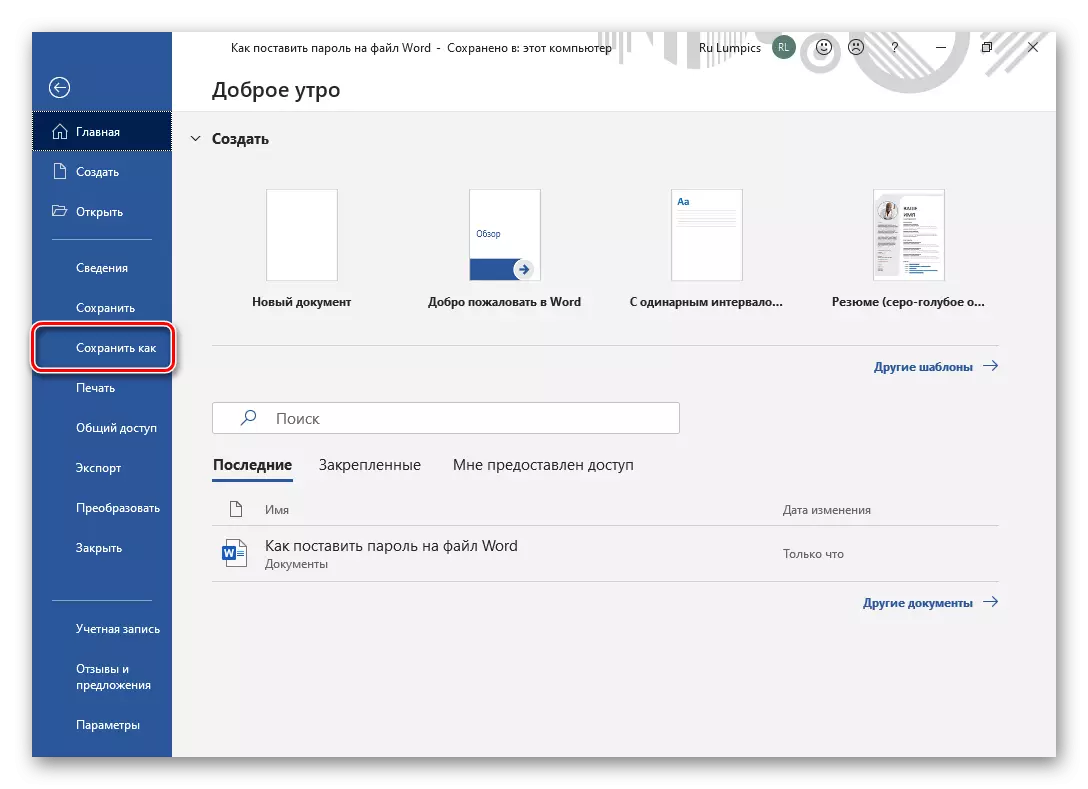


ਦਸਤਾਵੇਜ਼ ਸੁਰੱਖਿਆ ਨੂੰ ਹਟਾਉਣਾ
ਜਿਵੇਂ ਕਿ ਅਸੀਂ ਪਹਿਲਾਂ ਹੀ ਇਸ ਲੇਖ ਦੇ ਸ਼ੁਰੂ ਵਿਚ ਨੋਟ ਕੀਤਾ ਹੈ, ਜੇ ਸੈੱਟ ਭੁੱਲ ਗਿਆ ਹੈ, ਤਾਂ ਖੁੱਲੀ ਅਤੇ ਸੋਧ ਕਰੋ ਸ਼ਬਦ ਫਾਈਲ ਨੂੰ ਕੰਮ ਨਹੀਂ ਕਰੇਗਾ. ਹਾਲਾਂਕਿ, ਕੁਝ ਮਾਮਲਿਆਂ ਵਿੱਚ, ਐਕਸੈਸ ਅਜੇ ਵੀ ਸੰਭਵ ਹੈ. ਇਸ ਲਈ, ਜੇ ਬਚਾਅ ਪਾਠ ਦੇ ਸੰਪਾਦਕ ਦੇ ਸਾਧਨਾਂ ਦੁਆਰਾ ਸਥਾਪਿਤ ਕੀਤਾ ਗਿਆ ਸੀ, ਤਾਂ ਤੁਹਾਨੂੰ ਦਸਤਾਵੇਜ਼ ਕੋਡ ਦਾ ਗੁਪਤ ਸੰਜੋਗ ਲੱਭਣ ਦੀ ਕੋਸ਼ਿਸ਼ ਕਰਨੀ ਚਾਹੀਦੀ ਹੈ. ਜੇ ਇਹ ਮਦਦ ਨਹੀਂ ਕਰਦਾ, ਤਾਂ ਹੋਰ ਗੁੰਝਲਦਾਰ methods ੰਗਾਂ ਦਾ ਹਵਾਲਾ ਦੇਣਾ ਜ਼ਰੂਰੀ ਹੋਵੇਗਾ ਜੋ ਫਾਰਮੈਟ ਵਿਚ ਤਬਦੀਲੀ ਕਰਦੇ ਹਨ ਅਤੇ ਬਾਅਦ ਵਿਚ ਕੰਮ ਕਰਦੇ ਹਨ ਜਾਂ ਵਿਸ਼ੇਸ਼ ਕਾਰਜਾਂ ਦੀ ਵਰਤੋਂ. ਯਾਦ ਰੱਖੋ ਕਿ ਬਾਅਦ ਵਾਲੇ ਸਿਰਫ ਭੁਗਤਾਨ ਕੀਤੇ ਜਾਂਦੇ ਹਨ, ਪਰ ਇਹ ਹਮੇਸ਼ਾ ਇਸ ਕੰਮ ਦੇ ਹੱਲ ਨਾਲ ਮੁਕਾਬਲਾ ਨਹੀਂ ਕਰਦੇ. ਉਪਲਬਧ ਪਾਸਵਰਡ ਹਟਾਉਣ ਦੇ ਤਰੀਕਿਆਂ ਬਾਰੇ ਵੇਰਵਿਆਂ ਲਈ, ਅਸੀਂ ਪਹਿਲਾਂ ਇਕ ਵੱਖਰੇ ਲੇਖ ਵਿਚ ਲਿਖਿਆ ਸੀ.
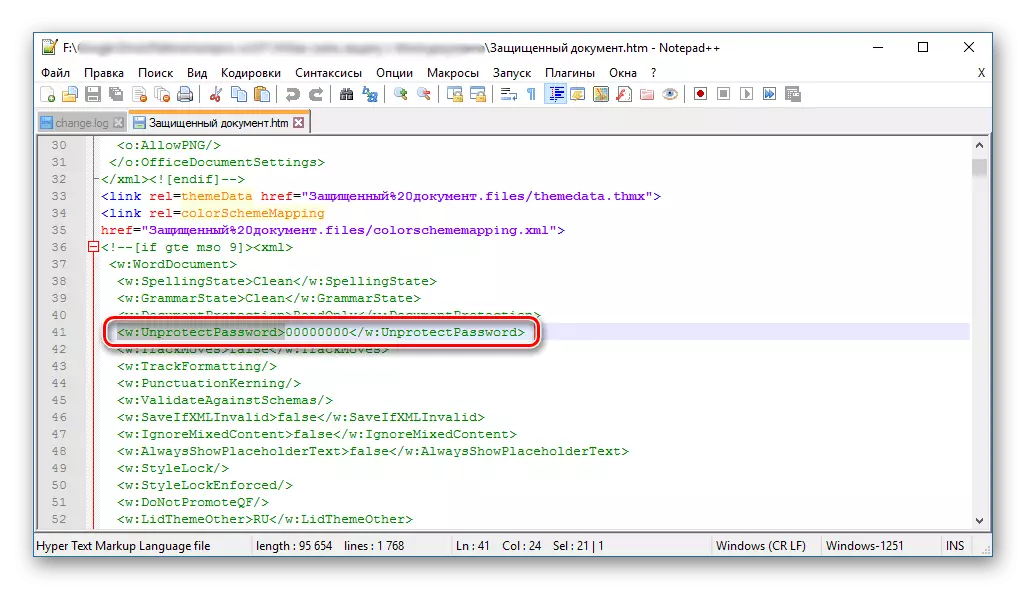
ਹੋਰ ਪੜ੍ਹੋ: ਮਾਈਕਰੋਸਾਫਟ ਵਰਡ ਨਾਲ ਡਿਫੈਂਸ ਨੂੰ ਕਿਵੇਂ ਹਟਾਓ
ਹੁਣ ਤੁਸੀਂ ਜਾਣਦੇ ਹੋ ਕਿ ਦਸਤਾਵੇਜ਼ ਸ਼ਬਦ 'ਤੇ ਪਾਸਵਰਡ ਕਿਵੇਂ ਪਾਉਣਾ ਹੈ. ਇਸ ਤੱਥ ਦੇ ਬਾਵਜੂਦ ਕਿ ਇਹ ਬਹੁਤ ਮਾਹਰ ਐਪਲੀਕੇਸ਼ਨਾਂ ਅਤੇ ਪੁਰਾਲੇਖਾਂ ਦੀ ਵਰਤੋਂ ਕਰਕੇ ਕੀਤਾ ਜਾ ਸਕਦਾ ਹੈ, ਸ਼ੁਰੂ ਵਿਚ ਪੂਰੀ ਤਰ੍ਹਾਂ ਵੱਖ-ਵੱਖ ਉਦੇਸ਼ਾਂ ਲਈ ਤਿਆਰ ਕੀਤਾ ਗਿਆ ਹੈ, ਤਾਂ ਅਸੀਂ ਸਿਫਾਰਸ਼ ਕਰਦੇ ਹਾਂ ਕਿ ਤੁਸੀਂ ਸਟੈਂਡਰਡ ਟੈਕਸਟ ਐਡੀਟਰ ਸਮਰੱਥਾ ਦੀ ਵਰਤੋਂ ਨੂੰ ਸੀਮਿਤ ਕਰੋ.
